- ブルーレイ・DVD・音楽CDに簡単作成!
- 多様な動画・画像形式の入力に対応
- 分かりやすいインターフェース、最短3秒で書き出しが可能!
- 充実した編集機能、豊富なメニューテンプレートを搭載
• Filed to: DVD作成ソフトレビュー • Proven solutions
Windows用のトップ3のDVD書き込みフリーソフトと言えば、ImgBurn(イメージバーン)、DVD Flick(DVDフリック),DVD Styler(DVDスタイラー)だと思います。YahooサイトでDVD Flick の検索数は約20,900,000件です。この三つのdvd 書き込み フリーソフトは優良ソフトを紹介するサイトsoftonicでの累計ダウンロード数も膨大です。SoftonicでImgBurnの累計ダウンロード数は約597,686です。 また、この三つのdvd 書き込み フリーソフトはsoftonicからの評価が八つ星ですが、ユーザーからの評価は異なります。 では、この三つのフリーのdvd ライティングソフトをご紹介しましょう!
この三つのdvd ライティングソフトの基本機能をご説明します。
- DVDライティングソフトなら、DVD書き込み機能を当然付きます。
- 多くの動画形式に対応しています。
-
簡単にダウンロードで使用できます。
この三つのdvd 書き込み フリーソフトはDVD作業の速度、品質または他の機能の面で相互に異なる所があります。 では、それぞれの良い点と惜しむ点をご説明します。
Part 1:Windows用のトップ3のDVD書き込みフリーソフト
ImgBurn
ImgBurnの良い点として、第一、CDまたはDVDからファイルをPCに読み込むことができます。ファイルからCD/DVDも作成できます。
第二、動作が安定しています。第三、操作は簡単です。
惜しむ点として、詳細な設定をしたい場合、知識が必要です。

DVD Flick
DVD Flickの良い点として、第一、使い方が非常に簡単です。第二、20種類以上の動画形式に対応します。第三、DVDメニューを作成できます。
惜しむ点として、DVDへの書き込み時間は長いことです。

DVD Styler
DVD Stylerの良い点として、第一、DVDメニューを作成できます。第二、シンプルなインターフェースがあるので、操作は簡単です。
第三、ISOファイルに保存できます。
悪い点は詳細な設定とDVDメニューの編集ができないです。また、メニュー内に日本語テキストを入れると文字化けします。
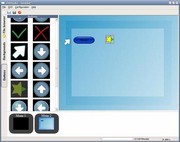
Part 2:DVD書き込み ソフトのご紹介!
DVD Memory for Windowsは強力なDVDオーサリングソフトは35種類以上の動画形式に対応します。画像と曲の読み込みも自由です。DVD作成機能のほかに、動画と画像の編集機能もあります。独特なムービーを作成できます。また、DVDメニューを自由に作れます。大量テンプレートを無料提供し、お客様はお好きなものをダウンロードできます。DVDメニューの編集も自由です。出力フォーマットはDVDディスク、ISOファイル、DVDフォルダーも三つあります。動作は安定し、高速高品質でDVDを作成できます。
この専用のDVDライティングソフトは初心者さんにもやすくDVDを焼けるので高い評価を獲得しました!
では、簡単な使い方を説明します。
Step1. DVD書き込みソフトを起動する
ソフトを起動して、「DVDディスクを作成」または「ワンクリックでDVDを作成」をクリックします。

Step2. DVD作成ソフトをインストールし、画像、動画などのデータを読み込む
インストール:「DVD Memory for Windows」の「ダウンロード」アイコンをクリックし、ソフトのプログラムをダウンロードします。そして、ソフトをインストールします。インストールが終わったら、ソフトを起動させます。
画像、動画などの追加:ドラッグ&ロップで直接にソフトにドラッグして。または、「+」ボタンをクリックして、データを追加できます。

Step3. 動画と画像をDVDに作成する
「作成」アイコンをクリックし、保存先、DVD名などを設定し、作業を開始します。
注:動画/画像の編集機能とDVDメニューの作成機能も付いていますので、詳しい方法は「DVD Memory for Windows」のユーザガイドまでにご参照ください。


関連トッピクス
ブルーレイ書き込みソフトtop10
「iDVD」の代わり!Macで使えるDVD作成ソフト
Mac用のDVD焼くソフトTOP4